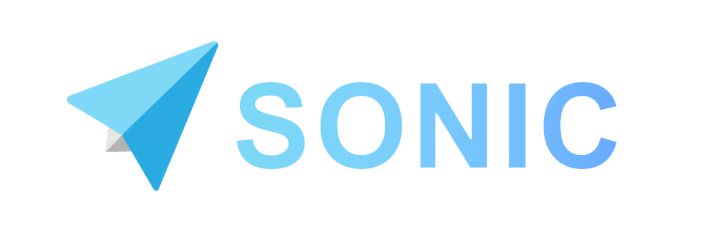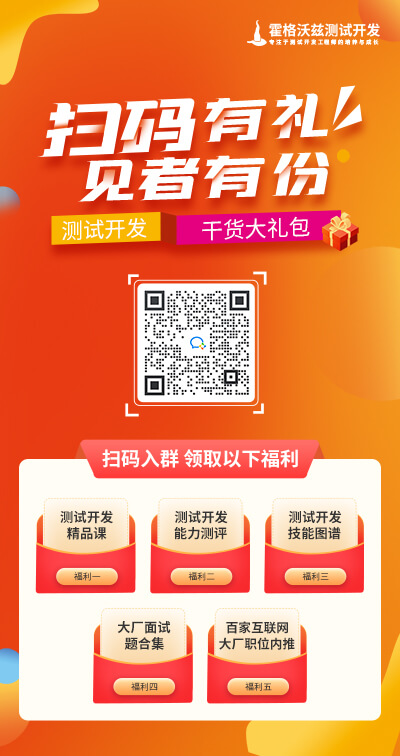批量装包流程
这里是Sonic推荐批量装包流程。本文将讲述如何用sonic-ci-helper插件与Sonic结合。
大致流程
- 安装插件后,配置信息。
- 通过Jenkins将打包产物(apk或ipa)通过插件上传至Sonic。
- 通过插件触发上传后续的运行测试套件任务。
- 通过测试套件完成设备批量安装效果。
插件必要配置
以下为使用插件前的必要配置,配置项名称会因为Jenkins的安装语言而有差异。
- 前往【系统管理】->【系统设置】
- 将【Jenkins Location】的Jenkins URL填写正确,正常为 http://[Jenkins服务的ipv4]:[Jenkins服务的端口]/jenkins/
- 将【Sonic云测平台配置】的Sonic云测平台Url填写正确,例:http://SONIC_SERVER_HOST:SONIC_SERVER_PORT
将安装包上传至Sonic平台
配置项名称会因为Jenkins的安装语言而有差异。
- 在Jenkins原有打包Job中,在 Build 阶段选择【上传安装包至Sonic】。
- 填写安装包所在目录。例您的安装包在/abc/def/sonic.apk,那么填写/abc/def。
- 选择对应的项目。(如果遇到报错,可能是因为上方的Sonic Url配置不正确)。
- 输入鉴权Token,可前往Sonic平台右上角用户头像处生成填入。
- (附)如果需要上传包后触发测试套件,可以点击【高级/Advance】输入测试套件id。
- 点击保存,触发构建,成功后可以前往Sonic对应项目中的安装包列表信息查看。
测试套件达到批量装包效果
- 新增用例。
- 测试步骤中选择【安装应用】->【已有安装包列表安装】即可。
- 自动检测对应平台,默认选取最新包,您也可以加上分支名进行筛选。
- 将用例添加到测试套件中。
- 将测试套件id添加到Jenkins插件中。